Affix插件(Affix Plugin)
优质
小牛编辑
137浏览
2023-12-01
缀插件允许一个
成为贴到页面上的位置。 您还可以切换它的寄托和关闭使用该插件。 这方面的一个常见的例子是社会的图标。 他们将在一个位置开始,但是作为页面点击某个标记,在将被锁定到位,将停止与页面的其余部分滚动。如果你想单独包括这个插件的功能,那么你将需要affix.js 。 否则,作为一章中提到的Bootstrap Plugins Overview ,您可以包括bootstrap.js或缩小的bootstrap.min.js 。
用法 (Usage)
通过数据,下面讨论与自己的JavaScript属性或手动可以使用词缀插件。
Via data attributes -贴上轻松地添加行为的任何元素,只需添加data-spy = "affix"到要窥视的元素。 用偏移量定义何时切换元素的牵制。
例子 (Example)
下面的示例说明使用通过数据属性 -
<div class = "container">
<div class = "jumbotron">
<h1>Bootstrap Affix Plugin example</h1>
</div>
<div id = "myNav" data-spy = "affix" data-offset-top = "60" data-offset-bottom = "200">
<div class = "col-md-3">
<ul class = "nav nav-tabs nav-stacked affix" data-spy = "affix" data-offset-top = "190">
<li class = "active"><a href = "#one">Tutorial One</a></li>
<li><a href = "#two">Tutorial Two</a></li>
<li><a href = "#three">Tutorial Three</a></li>
</ul>
</div>
<div class = "col-md-9">
<h2 id = "one">Tutorial One</h2>
<p>Lorem ipsum dolor sit amet, consectetur adipiscing elit.
Nam eu sem tempor, varius quam at, luctus dui. Mauris magna metus,
dapibus nec turpis vel, semper malesuada ante. Vestibulum
id metus ac nisl bibendum scelerisque non non purus. Suspendisse
varius nibh non aliquet sagittis. In tincidunt orci sit amet
elementum vestibulum. Vivamus fermentum in arcu in aliquam. Quisque
aliquam porta odio in fringilla. Vivamus nisl leo, blandit at bibendum
eu, tristique eget risus. Integer aliquet quam ut elit suscipit,
id interdum neque porttitor. Integer faucibus ligula.</p>
<p>Vestibulum quis quam ut magna consequat faucibus.
Pellentesque eget nisi a mi suscipit tincidunt. Ut tempus dictum
risus. Pellentesque viverra sagittis quam at mattis. Suspendisse
potenti. Aliquam sit amet gravida nibh, facilisis gravida odio.
Phasellus auctor velit at lacus blandit, commodo iaculis justo
viverra. Etiam vitae est arcu. Mauris vel congue dolor. Aliquam eget
mi mi. Fusce quam tortor, commodo ac dui quis, bibendum viverra erat.
Maecenas mattis lectus enim, quis tincidunt dui molestie euismod.
Curabitur et diam tristique, accumsan nunc eu, hendrerit tellus.</p>
<hr>
<h2 id = "two">Tutorial Two</h2>
<p>Nullam hendrerit justo non leo aliquet imperdiet. Etiam in
sagittis lectus. Suspendisse ultrices placerat accumsan. Mauris quis
dapibus orci. In dapibus velit blandit pharetra tincidunt.
Quisque non sapien nec lacus condimentum facilisis ut iaculis enim.
Sed viverra interdum bibendum. Donec ac sollicitudin dolor. Sed
fringilla vitae lacus at rutrum. Phasellus congue vestibulum ligula sed consequat.</p>
<p>Vestibulum consectetur scelerisque lacus, ac fermentum lorem
convallis sed. Nam odio tortor, dictum quis malesuada at,
pellentesque vitae orci. Vivamus elementum, felis eu auctor lobortis,
diam velit egestas lacus, quis fermentum metus ante quis urna. Sed at
facilisis libero. Cum sociis natoque penatibus et magnis dis
parturient montes, nascetur ridiculus mus. Vestibulum bibendum
blandit dolor. Nunc orci dolor, molestie nec nibh in, hendrerit
tincidunt ante. Vivamus sem augue, hendrerit non sapien in,
mollis ornare augue.</p>
<hr>
<h2 id = "three">Tutorial Three</h2>
<p>Integer pulvinar leo id risus pellentesque vestibulum.
Sed diam libero, sodales eget sapien vel, porttitor bibendum enim.
Donec sed nibh vitae lorem porttitor blandit in nec ante.
Pellentesque vitae metus ipsum. Phasellus sed nunc ac sem malesuada
condimentum. Etiam in aliquam lectus. Nam vel sapien diam. Donec
pharetra id arcu eget blandit. Proin imperdiet mattis augue in
porttitor. Quisque tempus enim id lobortis feugiat. Suspendisse
tincidunt risus quis dolor fringilla blandit. Ut sed sapien at purus
lacinia porttitor. Nullam iaculis, felis a pretium ornare, dolor nisl
semper tortor, vel sagittis lacus est consequat eros. Sed id pretium
nisl. Curabitur dolor nisl, laoreet vitae aliquam id, tincidunt sit
amet mauris. </p>
<p>Phasellus vitae suscipit justo. Mauris pharetra feugiat ante
id lacinia. Etiam faucibus mauris id tempor egestas. Duis luctus
turpis at accumsan tincidunt. Phasellus risus risus,
volutpat vel tellus ac, tincidunt fringilla massa. Etiam hendrerit
dolor eget ante rutrum adipiscing. Cras interdum ipsum mattis,
tempus mauris vel, semper ipsum. Duis sed dolor ut enim lobortis
pellentesque ultricies ac ligula. Pellentesque convallis elit nisi, id
vulputate ipsum ullamcorper ut. Cras ac pulvinar purus, ac viverra est. Suspendisse
potenti. Integer pellentesque neque et elementum tempus.
Curabitur bibendum in ligula ut rhoncus.</p>
<p>Quisque pharetra velit id velit iaculis pretium. Nullam a justo
sed ligula porta semper eu quis enim. Pellentesque pellentesque,
metus at facilisis hendrerit, lectus velit facilisis leo, quis
volutpat turpis arcu quis enim. Nulla viverra lorem elementum
interdum ultricies. Suspendisse accumsan quam nec ante mollis tempus.
Morbi vel accumsan diam, eget convallis tellus. Suspendisse potenti.</p>
</div>
</div>
</div>
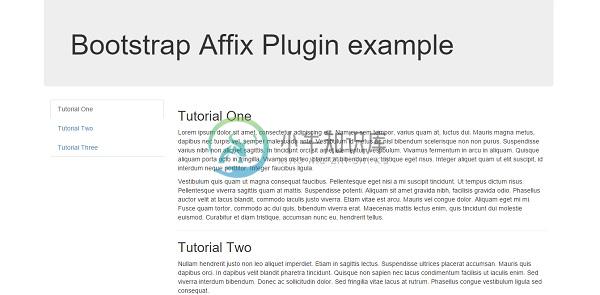
Via JavaScript -可以手动贴上JavaScript的元素,如下图所示
$('#myAffix').affix({
offset: {
top: 100, bottom: function () {
return (this.bottom = $('.bs-footer').outerHeight(true))
}
}
})
例子 (Example)
下面的示例说明使用通过数据属性 -
<div class = "container">
<div class = "jumbotron">
<h1>Bootstrap Affix Plugin example</h1>
</div>
<div>
<div class = "col-md-3">
<ul class = "nav nav-tabs nav-stacked affix" id = "myNav">
<li class = "active"><a href = "#one">Tutorial One</a></li>
<li><a href = "#two">Tutorial Two</a></li>
<li><a href = "#three">Tutorial Three</a></li>
</ul>
</div>
<div class = "col-md-9">
<h2 id = "one">Tutorial One</h2>
<p>Lorem ipsum dolor sit amet, consectetur adipiscing elit.
Nam eu sem tempor, varius quam at, luctus dui. Mauris magna metus,
dapibus nec turpis vel, semper malesuada ante. Vestibulum id metus
ac nisl bibendum scelerisque non non purus. Suspendisse varius nibh
non aliquet sagittis. In tincidunt orci sit amet elementum vestibulum.
Vivamus fermentum in arcu in aliquam. Quisque aliquam porta odio
in fringilla. Vivamus nisl leo, blandit at bibendum eu, tristique
eget risus. Integer aliquet quam ut elit suscipit, id interdum
neque porttitor. Integer faucibus ligula.</p>
<p>Vestibulum quis quam ut magna consequat faucibus.
Pellentesque eget nisi a mi suscipit tincidunt. Ut tempus dictum
risus. Pellentesque viverra sagittis quam at mattis. Suspendisse
potenti. Aliquam sit amet gravida nibh, facilisis gravida odio.
Phasellus auctor velit at lacus blandit, commodo iaculis justo
viverra. Etiam vitae est arcu. Mauris vel congue dolor.
Aliquam eget mi mi. Fusce quam tortor, commodo ac dui quis,
bibendum viverra erat. Maecenas mattis lectus enim, quis tincidunt
dui molestie euismod. Curabitur et diam tristique, accumsan nunc eu,
hendrerit tellus.</p>
<hr>
<h2 id = "two">Tutorial Two</h2>
<p>Nullam hendrerit justo non leo aliquet imperdiet. Etiam in
sagittis lectus. Suspendisse ultrices placerat accumsan. Mauris
quis dapibus orci. In dapibus velit blandit pharetra tincidunt.
Quisque non sapien nec lacus condimentum facilisis ut iaculis enim.
Sed viverra interdum bibendum. Donec ac sollicitudin dolor.
Sed fringilla vitae lacus at rutrum. Phasellus congue vestibulum
ligula sed consequat.</p>
<p>Vestibulum consectetur scelerisque lacus, ac fermentum lorem
convallis sed. Nam odio tortor, dictum quis malesuada at,
pellentesque vitae orci. Vivamus elementum, felis eu auctor lobortis,
diam velit egestas lacus, quis fermentum metus ante quis urna.
Sed at facilisis libero. Cum sociis natoque penatibus et magnis dis
parturient montes, nascetur ridiculus mus. Vestibulum bibendum
blandit dolor. Nunc orci dolor, molestie nec nibh in, hendrerit
tincidunt ante. Vivamus sem augue, hendrerit non sapien in,
mollis ornare augue.</p>
<hr>
<h2 id = "three">Tutorial Three</h2>
<p>Integer pulvinar leo id risus pellentesque vestibulum.
Sed diam libero, sodales eget sapien vel, porttitor bibendum enim.
Donec sed nibh vitae lorem porttitor blandit in nec ante.
Pellentesque vitae metus ipsum. Phasellus sed nunc ac sem malesuada
condimentum. Etiam in aliquam lectus. Nam vel sapien diam.
Donec pharetra id arcu eget blandit. Proin imperdiet mattis augue in
porttitor. Quisque tempus enim id lobortis feugiat. Suspendisse
tincidunt risus quis dolor fringilla blandit. Ut sed sapien at
purus lacinia porttitor. Nullam iaculis, felis a pretium ornare,
dolor nisl semper tortor, vel sagittis lacus est consequat eros.
Sed id pretium nisl. Curabitur dolor nisl, laoreet vitae aliquam id,
tincidunt sit amet mauris.</p>
<p>Phasellus vitae suscipit justo. Mauris pharetra feugiat ante id
lacinia. Etiam faucibus mauris id tempor egestas. Duis luctus turpis
at accumsan tincidunt. Phasellus risus risus, volutpat vel tellus ac,
tincidunt fringilla massa. Etiam hendrerit dolor eget ante
rutrum adipiscing. Cras interdum ipsum mattis, tempus mauris vel,
semper ipsum. Duis sed dolor ut enim lobortis pellentesque ultricies
ac ligula. Pellentesque convallis elit nisi, id vulputate ipsum
ullamcorper ut. Cras ac pulvinar purus, ac viverra est. Suspendisse
potenti. Integer pellentesque neque et elementum tempus.
Curabitur bibendum in ligula ut rhoncus.</p>
<p>Quisque pharetra velit id velit iaculis pretium. Nullam a justo
sed ligula porta semper eu quis enim. Pellentesque pellentesque,
metus at facilisis hendrerit, lectus velit facilisis leo, quis
volutpat turpis arcu quis enim. Nulla viverra lorem elementum
interdum ultricies. Suspendisse accumsan quam nec ante mollis tempus.
Morbi vel accumsan diam, eget convallis tellus. Suspendisse potenti.</p>
</div>
</div>
</div>
<script type = "text/javascript">
$(function () {
$('#myNav').affix({
offset: {
top: 60
}
});
});
</script>
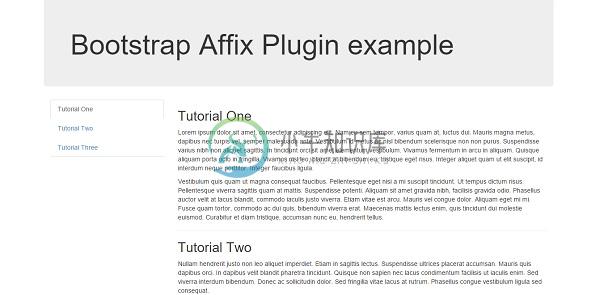
通过CSS定位
在上述两种情况下,你必须为你的内容的定位,提供了CSS。 三个类之间的插件肘节,每个代表一个特定的状态词缀- .affix, .affix-top, and .affix-bottom 。 请按照以下步骤设置你的CSS使用了以上任一选项。
首先,该插件添加.affix-top指示元件处于其最顶部位置。 此时不需要CSS的定位。
滚动过去,你想贴应该引起实际粘贴的元素。 这是.affix取代.affix-top和设置position: fixed; (通过引导代码CSS提供)。
如果底部偏移定义,滚动过去应该替换.affix与.affix-bottom 。 由于偏移量是可选的,设置一个需要你设置适当的CSS。 在这种情况下,添加position: absolute; 在必要的时候。
选项 (Options)
有其可经由数据属性或JavaScript传递如下表中列出的某些选项 -
| 名称选项 | 类型/默认值 | 数据属性的名称 | 描述 |
|---|---|---|---|
| offset | 号码| 功能| 对象Default: 10 | data-offset | 从屏幕像素计算滚动的位置时偏移。 如果提供一个单一的数字,偏移将在顶部和底部的两个方向上被施加。 为了提供一个独特的,底部和顶部的偏移只是提供一个对象偏移量:{顶部10}或偏移量:{顶部10,底部:5}。 当你需要动态计算偏移使用的功能。 |

